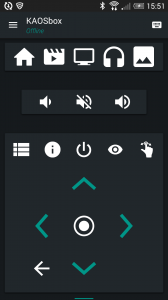Al jaren heb ik een mediaspeler om films en series die ik gedownload heb af te spelen. Het downloaden van series gaat over het algemeen prima en automatisch. Films daarentegen gaat een stuk lastiger. Er zijn veel verschillende versies, soms is het beeld en/of het geluid slecht, is er geen en/of geen juiste ondertiteling. Ik wist van het bestaan van XBMC, daar is de Boxee Box ook voor een deel op gebaseerd, maar nu is er Kodi, de opvolger van XBMC. Naast films en series kun je een hele hoop Live content vinden, van live sport door middel van online streams, Nederlandse live kanalen Nederland 1,2,3 en de thema kanalen van de publieke omroep. Ook vind je vele duizenden buitenlandse live kanalen en uitzendinggemist van de NPO en commerciële omroepen.
Kodi draait op het besturingssysteem Openelec en kun je draaien op diverse hardware. Ik heb gekozen voor de nieuwe Raspberry Pi 2, omdat deze hardware prima werkt als mediabox, standaard ethernet aansluiting heeft en in de toekomst ook weer voor andere projecten gebruikt kan worden. Op de onderstaande afbeelding zie je de hardware, een Raspberry Pi 2 met behuizing (iets groter dan een pakje sigaretten) een USB WiFi stick en een 2A Micro USB stroomadapter, verder heb je nog een HDMI kabel nodig en een microSD kaart van minimaal 4 GB.
Om van een Raspberry Pi 2 een media center te kunnen maken moet je software hebben welke op een SD kaart moet worden geplaatst. De beste die je momenteel kunt vinden voor de Raspberry is KAOSbox. KAOSbox is een kant en klare oplossing van Openelec en Kodi met diverse add-ons, optimale instelling en een berg ‘handmade’ add-ons (Jiskefet, Stuk TV, KUD, KAOSbox Installer, KAOSbox Tools, kids-tube.nl) + aangepaste add-ons. Om je een idee te geven wat KAOSMediaBox allemaal kan bekijk je onderstaande video:
https://www.youtube.com/watch?v=4NNE5bbsDWE
De installatie is zeer eenvoudig te doen door de kant en klare Raspberry Pi 2 KAOSmediabox image te downloaden en die door middel van Apple Pi Baker voor OSX of met Win32Diskimager voor Windows op je SD kaart kan worden gezet waarna je de SD in je Raspberry Pi 2 doet en kan het feest beginnen.
De Raspberry Pi 2 heb ik met HDMI aangesloten op de televisie. Als je beschikt over een TV met CEC ondersteuning zul je de MediaBox eenvoudig kunnen bedienen met de afstandsbediening van je TV, heeft je TV deze mogelijkheid niet (let op je dient wel over een tv met HDMI te beschikken) dan kan je voor je mobiele telefoon een app downloaden waarmee je de MediaBox eenvoudig kunt bedienen, voor Apple neem je Official Xbmc remote en voor Android is Yatse de beste keuze.
Bijgewerkt op 20 februari 2023